gnuplot使用手册
- 格式:pdf
- 大小:228.22 KB
- 文档页数:19

gnuplot set ytics format 科学计数法1. 引言在数据可视化和科学计算中,gnuplot是一种广泛使用的绘图工具。
它可以生成高质量的图形,并且具有丰富的配置选项。
其中一个常用的配置选项是set ytics format,用于设置y轴刻度的显示格式。
本文将详细介绍如何使用set yticsformat命令将y轴刻度显示为科学计数法。
2. 基本语法set ytics format命令的基本语法如下:set ytics format "%<format>"其中,<format>是一个格式字符串,用于指定刻度值的显示格式。
在科学计数法中,我们通常使用%e表示指数形式的浮点数。
3. 示例下面是一个简单的示例,演示了如何使用set ytics format将y轴刻度显示为科学计数法:set ytics format "%e"plot "data.txt" using 1:2 with lines在这个示例中,我们假设数据存储在一个名为data.txt的文件中,第一列是x值,第二列是y值。
plot命令用于绘制数据曲线。
4. 设置刻度的精度除了科学计数法之外,set ytics format还可以用于设置刻度的精度。
例如,我们可以使用%.2e将刻度显示为两位小数的科学计数法:set ytics format "%.2e"这将使刻度显示为形如1.23e+02的格式。
5. 自定义刻度标签除了使用默认的科学计数法格式,我们还可以自定义刻度标签。
例如,我们可以使用set ytics format "$%g$"将刻度显示为LaTeX格式:set ytics format "$%g$"这将使刻度显示为形如$1.23$的格式。
6. 设置刻度的位置除了设置刻度的显示格式之外,我们还可以使用set ytics命令设置刻度的位置。

gnuplot卷积运算Gnuplot本身不直接提供卷积运算的功能,但你可以通过使用Gnuplot进行数据处理和可视化来实现卷积运算。
具体步骤如下:1.准备数据首先,你需要准备要进行卷积运算的数据。
这些数据可以是从文件中读取的实际数据,或者是你自己生成的模拟数据。
2.编写卷积运算的脚本使用Gnuplot的计算功能,编写一个脚本来进行卷积运算。
这可能涉及到对数据进行窗口滑动、加权和求和等操作。
3.绘制卷积结果将卷积运算的结果绘制成图表。
使用Gnuplot的绘图功能,将卷积后的数据可视化展示。
以下是一个简单的伪代码示例,演示如何在Gnuplot中进行卷积运算:#读取数据data="your_data_file.dat"set table'convolution_result.dat'#执行卷积运算(示例中使用的是简单的平滑卷积)kernel=1/3*[1,1,1]#定义卷积核,例如平均滤波器convolution(x)=(kernel[1]*column(x-1)+kernel[2]*column(x)+kernel[3]*column( x+1))plot data using 1:(convolution(2))with lines这个示例展示了如何使用Gnuplot读取数据文件,定义一个简单的卷积核(平均滤波器),并对数据进行卷积运算。
你可以根据需要自定义卷积核和卷积的方式,以适应你的具体场景。
请记住,Gnuplot并不是一个专门用于数据处理的工具,它更适合用于数据可视化。
如果需要更复杂的卷积运算或其他数据处理任务,可能需要结合其他工具或编程语言来完成。

gnuplotintroduction.pdGnuplot⼊门王勇version1.41Gnuplot简介Gnuplot是⼀个基于命令⾏的免费作图软件,⽀持多种平台。
Gnuplot最初是为了⽅便学者与学⽣绘制数学函数和数据;但现在已能够⽀持多种⽤途,例如⽤作⽹页脚本,以及作为Octave等第三⽅软件的绘图引擎。
Gnuplot⽀持⼆维三维图形的绘制,能够绘制如点,直线,⼏何体,等⾼线,向量场,曲⾯等图形,也能在图形上书写说明⽂字。
Gnuplot的输出也多种多样,⽀持交互图形界⾯,多种⽂件格式以及多种打印机。
本gnuplot⼊门,将通过实例介绍gnuplot最基本的操作与应⽤。
2Gnuplot基本作图Gnuplot⽀持两种模式:交互模式(interactive mode)和脚本模式(batch mode)。
如果需要对图形进⾏各种调节,则可以使⽤交互模式,通过命令⾏实时观察图形的变化。
在终端中输⼊gnuplot可开启交互模式。
⽽在脚本模式中,可以将需要使⽤的命令存在⼀个⽂件中,通过调⽤“gnuplot⽂件名”来运⾏。
下⾯将通过例⼦来讲解gnuplot的基本作图。
2.1函数曲线即可把函数e?(x?4)2/4+e?(x+4)2/4×sin(x)绘制出来,如图1所⽰。
在本例中,exp(...)是指数函数e...,(x-4)**2表⽰(x?4)2。
在gnuplot中,加减乘除由+??/表⽰;幂由**表⽰,x??a=x a。
Gnuplot⽀持的数学函数有Figure1:绘制函数曲线Figure2:绘制⾃定义函数abs(x)acos(x)acosh(x)arg(x)asin(x)asinh(x)atan(x) atan2(y,x)atanh(x)besj0(x)besj1(x)besy0(x)besy1(x)ceil(x)cos(x)cosh(x)erf(x)erfc(x)exp(x)?oor(x)gamma(x) ibeta(p,q,x)inverf(x)igamma(a,x)imag(x)invnorm(x)int(x)lambertw(x)lgamma(x)log(x)log10(x)norm(x)rand(x)real(x)sgn(x)sin(x)sinh(x)sqrt(x)tan(x)tanh(x)当然,gnuplot也允许⽤户⾃定义函数,例如,⾃定义函数havefun(x)=cos sin(x)√x的图像也可以通过plot画出Figure3:多个函数的绘制Figure4:极坐标曲线Plot命令也可以同时画多个图,各个函数(数据⽂件)之间⽤逗号隔开。
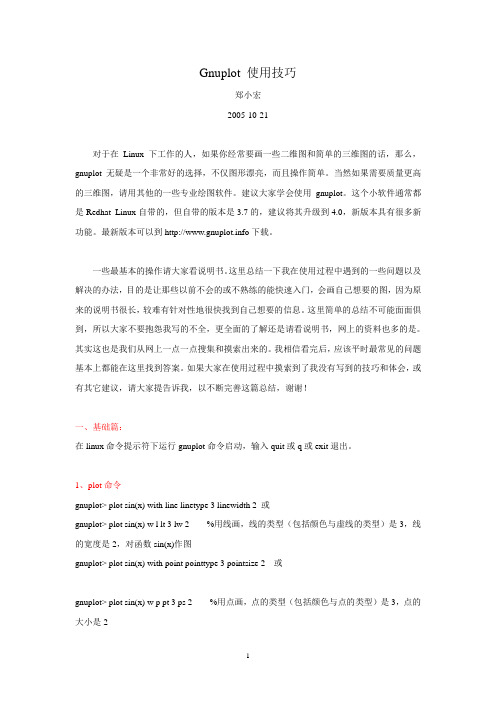
Gnuplot 使用技巧郑小宏2005-10-21对于在Linux下工作的人,如果你经常要画一些二维图和简单的三维图的话,那么,gnuplot无疑是一个非常好的选择,不仅图形漂亮,而且操作简单。
当然如果需要质量更高的三维图,请用其他的一些专业绘图软件。
建议大家学会使用gnuplot。
这个小软件通常都是Redhat Linux自带的,但自带的版本是3.7的,建议将其升级到4.0,新版本具有很多新功能。
最新版本可以到下载。
一些最基本的操作请大家看说明书。
这里总结一下我在使用过程中遇到的一些问题以及解决的办法,目的是让那些以前不会的或不熟练的能快速入门,会画自己想要的图,因为原来的说明书很长,较难有针对性地很快找到自己想要的信息。
这里简单的总结不可能面面俱到,所以大家不要抱怨我写的不全,更全面的了解还是请看说明书,网上的资料也多的是。
其实这也是我们从网上一点一点搜集和摸索出来的。
我相信看完后,应该平时最常见的问题基本上都能在这里找到答案。
如果大家在使用过程中摸索到了我没有写到的技巧和体会,或有其它建议,请大家提告诉我,以不断完善这篇总结,谢谢!一、基础篇:在linux命令提示符下运行gnuplot命令启动,输入quit或q或exit退出。
1、plot命令gnuplot> plot sin(x) with line linetype 3 linewidth 2 或gnuplot> plot sin(x) w l lt 3 lw 2 %用线画,线的类型(包括颜色与虚线的类型)是3,线的宽度是2,对函数sin(x)作图gnuplot> plot sin(x) with point pointtype 3 pointsize 2 或gnuplot> plot sin(x) w p pt 3 ps 2 %用点画,点的类型(包括颜色与点的类型)是3,点的大小是2gnuplot> plot sin(x) title 'f(x)' w lp lt 3 lw 2 pt 3 ps 2 %同时用点和线画,这里title ‘f(x)’表示图例上标'f(x)',如果不用则用默认选项gnuplot> plot sin(x) %此时所有选项均用默认值。
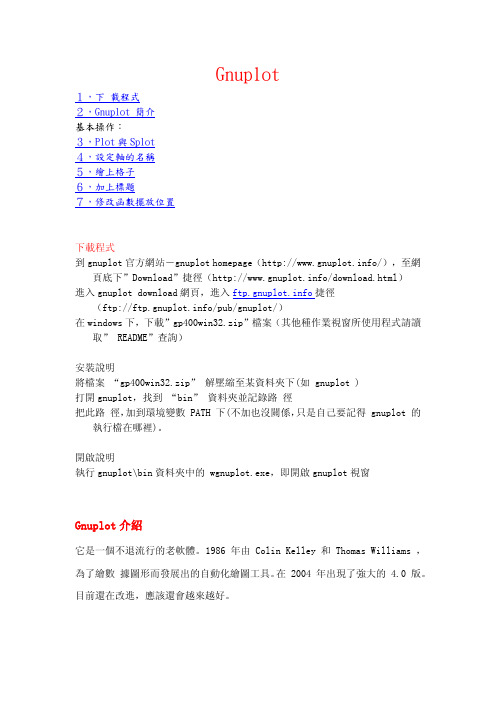
Gnuplot1,下載程式2,Gnuplot 簡介基本操作:3,Plot與Splot4,設定軸的名稱5,繪上格子6,加上標題7,修改函數擺放位置下載程式到gnuplot官方網站-gnuplot homepage(/),至網頁底下”Download”捷徑(/download.html)進入gnuplot download網頁,進入捷徑(ftp:///pub/gnuplot/)在windows下,下載”gp400win32.zip”檔案(其他種作業視窗所使用程式請讀取” README”查詢)安裝說明將檔案“gp400win32.zip” 解壓縮至某資料夾下(如 gnuplot )打開gnuplot,找到“bin” 資料夾並記錄路徑把此路徑,加到環境變數 PATH 下(不加也沒關係,只是自己要記得 gnuplot 的執行檔在哪裡)。
開啟說明執行gnuplot\bin資料夾中的 wgnuplot.exe,即開啟gnuplot視窗Gnuplot介紹它是一個不退流行的老軟體。
1986 年由 Colin Kelley 和 Thomas Williams ,為了繪數據圖形而發展出的自動化繪圖工具。
在 2004 年出現了強大的 4.0 版。
目前還在改進,應該還會越來越好。
特色1. 跨平臺的數學繪圖軟體。
2. 可以繪出2D與3D數學函數與數據資料圖形。
3. 多重圖檔輸出形式。
4. 用簡單的命令型式來操作。
5. 免費。
6. 小,因為它很小(大約6MB),可安裝到隨身碟上。
參考資料:.tw/aspac/reports/95/95006/,Gnuplot 導讀.tw/2004/hong-chaogui/07-gnuplot.html,Gnuplot:餵我統計資料成果,為你產生圖形報表.tw/demolab/phpBB/gnuplot/,GNUPLOT 科學繪圖工具網頁介面Plot與Splot在Gnuplot中最重要兩個命令就是Plot與Splot,分別表示繪出2D 即3D函數或資料圖形Plot-繪出三角函數sin(x)圖形開啟Gnuplot後,鍵入 plot sin(x)之後按下ENTER輸入,圖形就出現了圖示右下角粗體數字表示當時滑鼠在圖形上指出的座標位置,若不想出現可鍵入 unset mouse 輸入就可以了Splot-繪出sin(x)*con(y)函數3D圖形鍵入 splot sin(x)*cos(y)按下ENTER輸入讓圖片更完美當最基本的圖片繪出後,還有一些小功能可以為圖片作上註解與微調設定軸的範圍當圖形繪出之後,上面的軸所顯示的範圍是電腦直接選取的,要是想要看到圖片特定範圍圖形,改變軸的範圍就可以了以三角函數sin(x)圖形為例,若希望看只到圖片x軸0~10的範圍圖形在Gnuplot中,選取Axes→X Range點選後,設定其上下範圍的數值設定好之後,點選Replot即可若要設定其他軸的範圍,在同樣的地方可以找到其他軸範圍設定,同樣方式即可設定軸的名稱一般手繪實驗圖形中,都會標示軸所表示的意義與單位,在這裡也可以做到] 若想標示x軸名稱在Gnuplot中,選取Axes→X Lable選取後,打上想標示的內容設定註解位置設定好之後,點選Replot即可設定軸的註解位置時,設定位置為0,0時,其實是在軸的中央位置,所以其位置設定的座標,是對中間位置的偏移座標繪上格子當想馬上知道圖形每個位置的數值,在圖上畫上格子是最好不過的了在Gnuplot中,選取Chart→Grid on選取好之後,點選Replot即可加上標題在Gnuplot中,選取Chart→Set Title打上標題設定標題位置設定好之後,點選Replot即可設定標題位置時,設定位置為0,0時,跟設定軸的說明位置依樣,其實是在中央位置,所以依樣其位置設定的座標,是對中間位置的偏移座標繪出的函數在圖上會直接註解,在這裡也可以修改其擺放的位置修改函數擺放位置在Gnuplot中,選取Chart→Key (legend) position選取後,輸入函數名稱想放置在圖上的座標位置設定好之後,點選Replot即可在這裡輸入的座標與之前的不同,只要是擺放在圖上的註解,其座標位置就與圖片座標位置相同,若是擺放在圖片外面的註解,其座標就是中心位置的偏移座標本頁版本更新紀錄:1. 日期:2005/10 學生:凃悅琪指導老師:鄒忠毅2. 日期:2006/11 鄒忠毅From .tw/~cichou/gnuplot/001.htm。

一,基础篇:在linux命令提示符下运行gnuplot命令启动,输入quit或q或exit退出。
1.plot命令gnuplot> plot sin(x) with line linetype 3 linewidth 2 或gnuplot> plot sin(x) w l lt 3 lw 2 %用线画,线的类型(包括颜色与虚线的类型)是3,线的宽度是2,对函数sin(x)作图gnuplot> plot sin(x) with point pointtype 3 pointsize 2 或gnuplot> plot sin(x) w p pt 3 ps 2 %用点画,点的类型(包括颜色与点的类型)是3,点的大小是2gnuplot> plot sin(x) title 'f(x)' w lp lt 3 lw 2 pt 3 ps 2 %同时用点和线画,这里title ‘f(x)’表示图例上标'f(x)',如果不用则用默认选项gnuplot> plot sin(x) %此时所有选项均用默认值。
如果缺某一项则将用默认值gnuplot> plot ‘a.dat’ u 2:3 w l lt 3 lw 2 %利用数据文件a.dat中的第二和第三列作图顺便提一下,如这里最前面的两个例子所示,在gnuplot中,如果某两个词,按字母先后顺序,前面某几个字母相同,后面的不同,那么只要写到第一个不同的字母就可以了。
如with,由于没有其它以w开头的词,因此可以用w 代替,line也可以用l 代替。
2、同时画多条曲线gnuplot> plot sin(x) title ‘sin(x)’ w l lt 1 lw 2, cos(x) title ‘cos(x)’ w l lt 2 lw 2 %两条曲线是用逗号隔开的。
画多条曲线时,各曲线间均用逗号隔开就可以了。
gnuplot 不同曲线坐标轴范围(原创版)目录1.gnuplot 简介2.坐标轴范围设置方法3.实例演示4.总结正文【1.gnuplot 简介】gnuplot 是一个免费的科学计算软件,主要用于绘制各种函数图像、数据图表以及进行数据分析。
它支持多种坐标系,可以灵活地调整坐标轴范围、标签和刻度线等样式。
gnuplot 的功能强大,操作简单,是很多科研工作者和学生常用的数据可视化工具。
【2.坐标轴范围设置方法】在 gnuplot 中,可以通过命令行或编辑 gnuplot 脚本文件来设置坐标轴范围。
这里我们介绍两种常用的方法。
方法一:命令行设置在 gnuplot 命令行界面中,可以使用 `set` 命令来设置坐标轴范围。
具体语法如下:```set xrange [min:max]set yrange [min:max]```其中 `[min:max]` 表示坐标轴的范围,min 和 max 分别表示最小值和最大值。
例如,设置 x 轴范围为 0 到 10,y 轴范围为 0 到 100,可以输入以下命令:```set xrange [0:10]set yrange [0:100]```方法二:编辑 gnuplot 脚本文件如果你希望在 gnuplot 中绘制多组数据,并且每组数据的坐标轴范围不同,可以使用编辑脚本文件的方法来设置。
在脚本文件中,可以通过`plot` 命令来设置坐标轴范围。
具体语法如下:```plot [min:max](x), [min:max](y)```其中 `[min:max](x)` 和 `[min:max](y)` 分别表示 x 轴和 y 轴的范围。
例如,绘制一组 x 轴范围为 0 到 10,y 轴范围为 0 到 100 的数据,可以输入以下命令:```plot [0:10](x), [0:100](y)```【3.实例演示】下面我们通过一个实例来演示如何在 gnuplot 中设置坐标轴范围。
基础通过在 shell 命令提示符中输入 gnuplot 启动 gnuplot。
您首先看到提示符号 >。
该提示符是进入 gnuplot 的输入点;Linux 用户将习惯于这种方式。
例如,您可以使用方向键来查找以前输入的命令历史记录,然后编辑和重新执行这些命令;Home 和 End 键与平时使用没有区别。
可以对 gnuplot 进行重新编译以便使用 GNU readline 库在输入提示符上来回移动,但类似于默认函数。
Gnuplot 提供了广泛的在线帮助,如果您要做任何有用的事情,则肯定会用到这些在线帮助。
语法是统一的:通过输入 help 可以获得任何命令的帮助。
接着启动 gnuplot,尝试命令 help set yrange 和 help set(在每个命令之后,使用 q 退出帮助)。
注意 yrange 是 help set 下的可用子选项之一。
一般来说,gnuplot 帮助为命令的所有可能定制提供进一步的帮助。
浏览帮助中的示例部分通常就足可以了解如何使用命令。
Gnuplot 还有大量展示其能力的演示,通常位于安装的演示子目录中。
为了获得这些能力,在 gnuplot 提示符下进入此目录中(例如,cd'/opt/gnuplot/demo' —注意 gnuplot 要求所有文件名和目录名都用单引号或双引号括起来),然后输入 load 'all.dem'。
该目录中的各个 .dem 文件演示了各个函数,all.dem 将它们一次全部加载。
但您可能想将此操作延迟到本文结束时进行,这样我们可以开始使用 gnuplot ,无需再进行其他操作...对于那些想要继续的人,可以在提示符中分别输入代码清单中的每行代码。
或者,将整个清单保存到一个临时文件中,然后通过在 gnuplot 提示中输入load 'filename'(不要忘记引号)来运行代码。
可以预见的是,2D 绘图的命令是 plot。
科学绘图软件Gnuplot使用指南红领巾June13,2007摘要:Gnuplot是用来绘制2D与3D图形的命令行程序,它的功能不如那些商业数学软件强大,但相对于Mathematica或Matlab这样复杂的软件,它显得简易、灵活。
如果你仅仅是想绘制一些图形,又不愿意去学习与绘图无关的东西,Gnuplot是较为理想的选择。
本文介绍Gnuplot各重要的功能与基本用法,所用的操作系统环境为Linux。
1启动与退出在终端键入gnuplot命令,即可进入gnuplot命令交互环境:$gnuplot在gnuplot命令交互环境中键入exit命令,即可退出gnuplot环境:gnuplot>exit2函数与图形2D图形中,函数的自变量是x,在3D图形中,函数的自变量是x与y。
乘法运算符为*,除法运算符为/,幂运算符为**。
,在gnuplot中写为:例如,多项式3x4+4x−233*x**4+4*x-2/3要绘制上面示例中的多项式图形,在gnuplot命令交互环境中,键入:gnuplot>plot3*x**4+4*x-2/31-50005000100001500020000250003000035000-10-5 0 5 103*x**4 +4*x -2/3Figure 1:gnuplot 简单二维图形绘制示例生成的图形如图1所示。
图2为函数f (x )=x 2+y 2的图形。
观察图1与图2,可发现自变量x 与y 的范围为[-10,10],这是gnuplot 自变量默认的取值范围。
gnuplot 内部预定义了一些函数:•标准三角函数:sin (x ),cos (x ),tan (x ),π采用pi 表示;•反三角函数:asin (x ),acos (x ),atanh (x );•双曲函数:sinh (x ),cosh (x ),tanh (x );•指数与对数函数:exp 函数可以求自然底数e 的的幂,如4e 2x ,在gnuplot 中可采用4*exp(2*x)计算;log(x )函数计算以e 为底,x 的对数;对上面所列函数,欲知其详细信息,可在gnuplot 命令交互环境中输入“help 函数名”命令查询,如查询正弦双曲函数sinh 信息:gnuplot>help sinh2-10-5510-10-551020 40 60 80 100 120 140 160 180 200x**2 + y**2Figure 2:gnuplot 简单三维图形绘制示例3二维函数图形绘制Gnuplot 用于二维图形绘制的命令是plot ,该命令用法如下:plot <function>譬如绘制函数y =x 3的图形,可采用如下命令,绘制结果如图3所示:plot x**3采用如下命令可绘制双曲余弦函数图形,绘制结果如图4所示:plot cosh(x)注意,在图4中x 轴与y 轴刻度的比例并非1:1,但它可以告诉我们这样一个事实:随着x 的变化,y 值可能会变的非常大。
GNU plot 线型和字体的设置在NS2的gnuplot绘图程序中对线型(linetype)、点型(pointtype)、线条宽度(linewidth)、点大小(pointsize)、图样(style)都有相应的设定值,具体设置如下:(1)线型(linetype )。
在此类型中主要设置线条的颜色,具体对应如下:n0123456 linetype black red green blue pink浅蓝 yellow (2)点型(pointtype)。
此类型用于设置点得形状,可分为14中,具体对应如下:n012345678910111213 pointtype无 +×*□■○●△ ▲▽ ▼◇ ◆ (3)线条宽度(linewidth)、点大小(pointsize)。
两者都可以设置为整数或小数。
(4)图样(style):gnuplot描绘数据数据图形是以读入档案中的坐标值后,以图样绘上。
gnuplot 可提供9种图样,分别是:ü lines : 将相邻的点以线条连接。
如plot sin(x) with lines。
ü points : 将每一点以一符号绘上。
如plot sin(x) with pointsü linespoints : 同时具有lines 及 points 的功能。
ü impulses : 将每一点画一垂直线至X 轴。
如plot sin(x) with impulses。
ü dots : 将每一点绘一细点。
如plot sin(x) with dots。
ü steps : 以垂直线及水平线各一条来连接两点,形成梯形。
如连接 (x1,y1),(x2,y2)两点,以(x1,y1)到(x2,y1)和(x2,y1)到(x2,y2)两线段连接。
如plot sin(x) with steps。
ü errorbars : 对每一点坐标值(x,y),画一由 (x,ylow) 至(x,yhigh) 的线段。